- Автор Abigail Brown [email protected].
- Public 2023-12-17 06:54.
- Акыркы өзгөртүү 2025-01-24 12:16.
Чашкы уячалардын блогун тез бөлүп көрсөтүү үчүн Excelде чычкан менен сүйрөө, балким, иш барагында бирден ашык уячаны тандоонун эң кеңири таралган жолу болуп саналат. Бирок, сиз бөлгүңүз келген уячалар бири-биринин жанында жайгашпай калган учурлар болушу мүмкүн.
Мындай болгондо, чектеш эмес уячаларды тандоого болот. Коңшу эмес уячаларды тандоо баскычтоп менен гана жасалса да, баскычтоп менен чычканды чогуу колдонгондо, аны жасоо оңой.

Макаладагы маалымат Excel 2019, 2016, 2013, 2010 жана Mac үчүн Excel версияларына тиешелүү.
Клавиатура жана чычкан менен чектеш эмес уячаларды тандаңыз
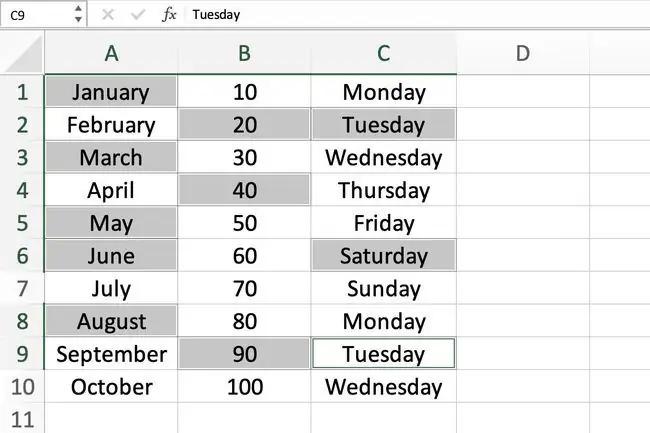
- Чычканыңыз менен бөлгүңүз келген биринчи уячаны басыңыз. Бул уяча активдүү уячага айланат.
- Клавиатурадагы Ctrl баскычын басып, кармап туруңуз.
- Бөлтүргүңүз келген калган уячаларды чыкылдатыңыз.
- Керектүү уячалар бөлүнгөндөн кийин, Ctrl баскычын коё бериңиз.
-
Сиз Ctrl баскычын бошоткондон кийин чычкандын көрсөткүчү менен башка жерди баспаңыз, болбосо тандалган уячалардан өзгөчөлөнгөн жерди тазалайсыз.
- Эгер Ctrl баскычын өтө эрте коё берсеңиз жана көбүрөөк уячаларды бөлүп алууну кааласаңыз, Ctrl баскычын кайра басып, кармап туруңуз жана кошумча уяча(лар).
Жанаша эмес уячаларды тандоо үчүн баскычтопту гана колдонуңуз
Төмөнкү кадамдар клавиатураны колдонуу менен уячаларды тандоону камтыйт.
Клавиатураны кеңейтилген режимде колдонуңуз
Жанаша эмес уячаларды баскычтоп менен гана тандоо үчүн баскычтопту Кеңейтилген режимде колдонуу керек. Кеңейтилген режим клавиатурадагы F8 баскычын басуу менен иштетилет. Клавиатурадагы Shift жана F8 баскычтарын чогуу басып, кеңейтилген режимди өчүрө аласыз.
Жанаша эмес жалгыз уячаларды тандоо
- Клетка курсорун бөлгүңүз келген биринчи уячага жылдырыңыз.
-
Кеңейтилген режимди баштоо жана биринчи уячаны бөлүп көрсөтүү үчүн клавиатурадагы F8 баскычын басып коё бериңиз.

Image - Уяча курсорун жылдырбастан, Кеңейтилген режимди өчүрүү үчүн клавиатурадагы Shift+ F8 баскычтарын чогуу басып, коё бериңиз.
- Клавиатурадагы жебе баскычтарын колдонуңуз, уяча курсорун бөлгүңүз келген кийинки уячага жылдырыңыз. Биринчи уяча бөлүнгөн бойдон калууда.
- Белгилей турган кийинки уячадагы уяча курсору менен жогорудагы 2 жана 3-кадамдарды кайталаңыз.
- F8 жана Shift+ F8 баскычтарын колдонуп, бөлүнгөн диапазонго уячаларды кошууну улантыңыз Кеңейтилген режимди баштоо жана токтотуу үчүнбаскыч.
Жанашкан жана чектеш эмес уячаларды тандаңыз
Эгер сиз тандагыңыз келген диапазондо чектеш жана жеке уячалардын аралашмасы камтылса, төмөнкү кадамдарды аткарыңыз.
- Уяча курсорун бөлгүңүз келген уячалар тобунун биринчи уячасына жылдырыңыз.
-
Кеңейтилген режимди баштоо үчүн клавиатурадагы F8 баскычын басып бошотуңуз.
- Топтогу бардык уячаларды камтуу үчүн, бөлүнгөн диапазонду кеңейтүү үчүн клавиатурадагы жебе баскычтарын колдонуңуз.
- Топтун бардык уячалары бөлүнгөндө, кеңейтилген режимди өчүрүү үчүн Shift+ F8 баскычтарын басып кое бериңиз.
- Клавиатурадагы жебе баскычтарын колдонуп, уяча курсорун бөлүнгөн уячалар тобунан алыстатыңыз. Клеткалардын биринчи тобу бөлүнгөн бойдон калууда.
- Эгер сиз бөлгүңүз келген дагы топталган уячалар болсо, топтун биринчи уячасына жылдырып, жогорудагы 2-4-кадамдарды кайталаңыз.






